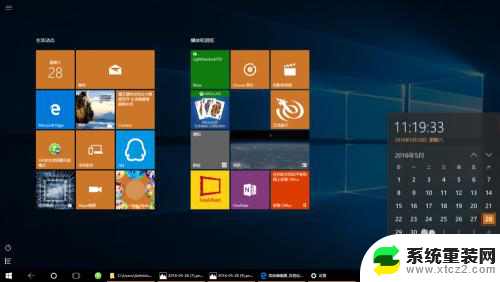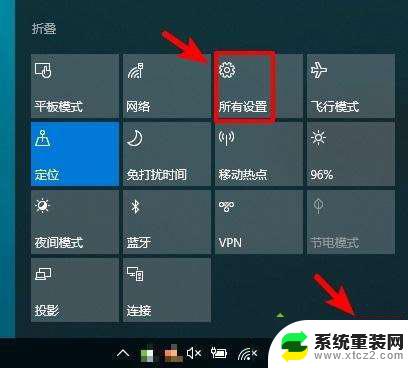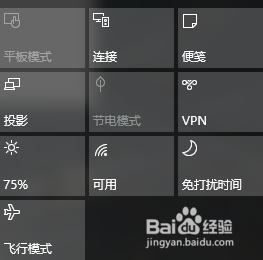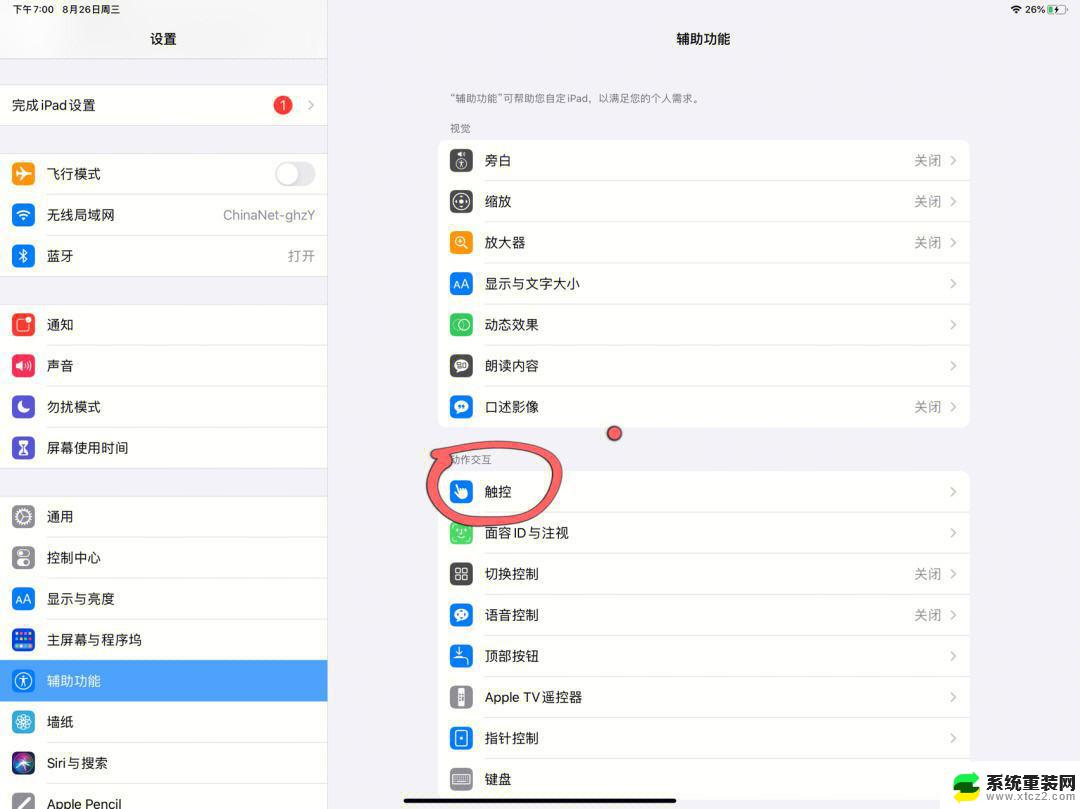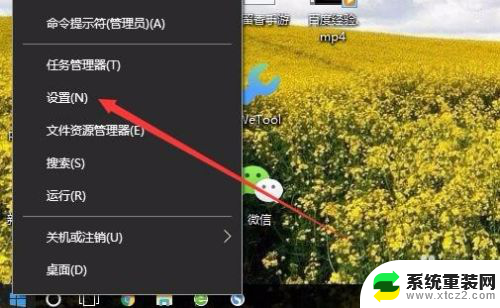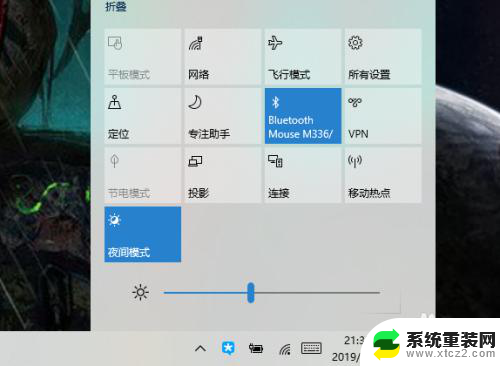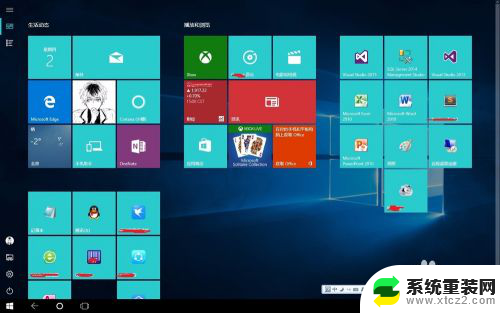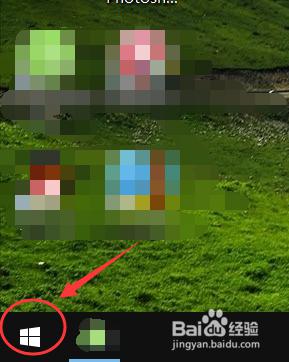华为平板如何变成电脑模式 Win10如何切换到平板模式
更新时间:2023-10-29 16:40:54作者:xtang
华为平板如何变成电脑模式,华为平板作为一款功能强大的移动设备,不仅具备平板电脑的便携性和触控操作的灵活性,还具备Win10系统的强大性能和多任务处理能力,如何将华为平板变成电脑模式,让用户在需要更高效办公或娱乐时能够获得更好的使用体验呢?而Win10又如何切换到平板模式,为用户提供更加直观、便捷的操作界面呢?本文将为大家详细介绍华为平板如何切换到电脑模式以及Win10如何切换到平板模式的方法与步骤。
操作方法:
1.在Windows10系统桌面右下角,我们找到“操作中心”的图标
2.点击后打开操作中心的菜单,在弹出菜单中点击“平板模式”按钮。
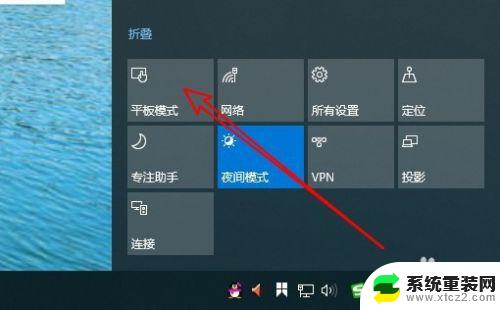
3.这时我们就进入到了平板模式界面中了。
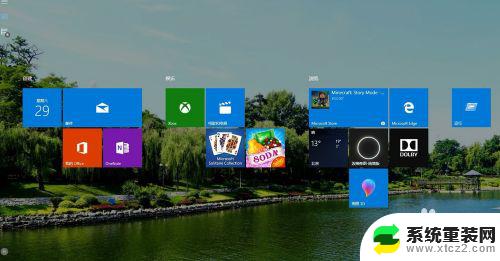
4.当然了,如果你想再切换为电脑模式的话。同样再次点击操作中心的图标,然后在弹出菜单中点击“平板模式”图案,就又回到电脑模式了。
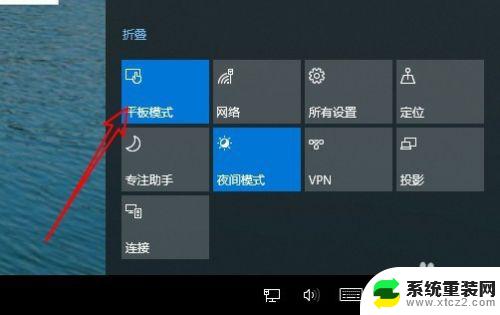
以上就是华为平板如何变成电脑模式的全部内容,如果您还有不明白的地方,可以根据本文提供的方法进行操作,希望本文能对大家有所帮助。